
Innholdsfortegnelse:
- Forfatter John Day [email protected].
- Public 2024-01-30 11:25.
- Sist endret 2025-01-23 15:02.
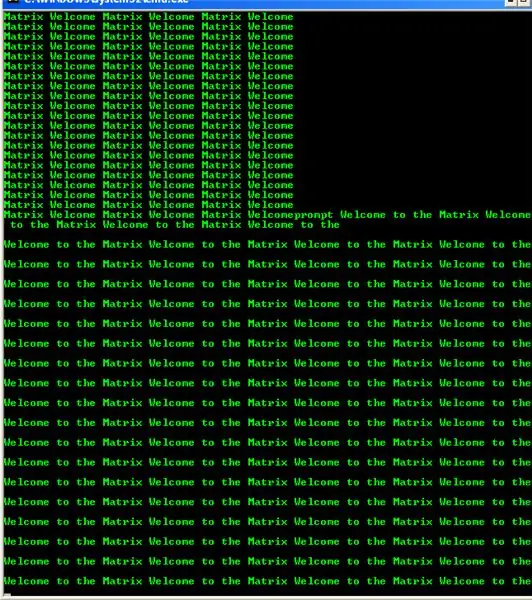
Her er et lite "triks" for å imponere vennene dine i kommandoprompt. Det får bare kommandoprompten til å dukke opp som om det er Matrix -temaet, og kontinuerlig å trykke enter hjelper det med å gjøre det enda kulere!
Jeg lærte dette for noen år siden, og jeg bestemte meg for å gjøre det til en instruerbar. Jeg elsker å gå til datamaskinbutikker, som Circuit City eller Costco, og legge dette ut på skjermen. Det er morsomt å se folks ansikter når de går forbi, og skjermen sier: "Welcome to the Matrix"
Trinn 1: Materialer
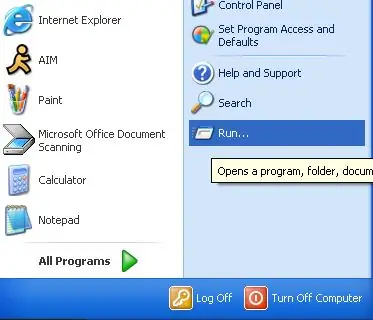
Hva trenger jeg for å erobre matrisen?
- Enhver Windows -modell med kommandoprompt
- "Kjør" -modulen i startmenyen
- Tastatur
- Matrisens kraft
Trinn 2: Åpne kommandoprompt
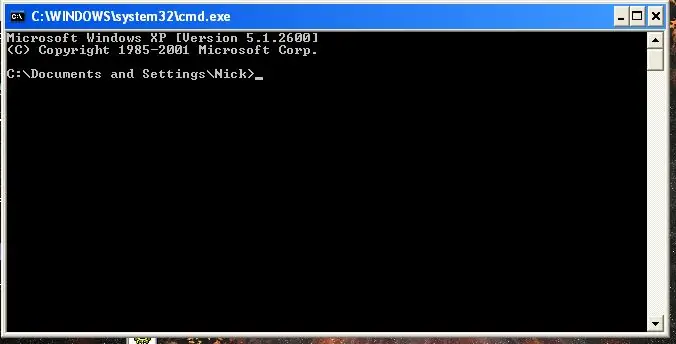
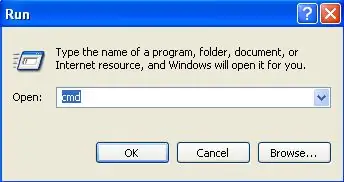
Når du har "kjørt" åpen. Skriv inn "cmd" i tekstboksen.
Klikk deretter OK, og den fantastiske svarte dialogboksen for DOS skal vises. Hvis du er på skolen og din "run" -kommando er deaktivert, vennligst se siste trinn for å finne en sekundær måte å åpne kommandoprompt på.
Trinn 3: Skriv alt inn
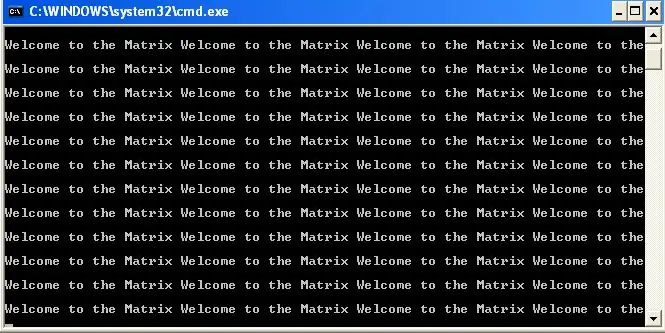
Ok, så nå har du kommandoprompt åpen, det er nå på tide å skrive inn det vi vil ha. For å fjerne Microsoft Windows Copyright over C: / Documents and Settings, bare skriv inn "cls"
cls betyr å slette skjermen
Så nå bør du stå igjen med C: / Documents and Settings (Navn på bruker> _Neste skriver du inn ordet "ledetekst". Etter ledetekst setter du inn et mellomrom og begynner å skrive Welcome to the Matrix. For å være sikker på at ordtaket overlapper ikke til neste linje, du må skrive:
Velkommen til Matrisen Velkommen til Matrisen Velkommen til Matrisen Velkommen til
Som du kan se, la jeg ikke Matrix til den siste setningen. Jeg gjorde dette fordi det hindrer det fra å kjøre til neste linje. Skriv det slik du ser det ovenfor. Når du har skrevet alt inn, trykker du på Enter. Og gå videre til neste trinn.
Trinn 4: Making It Matrix Colors
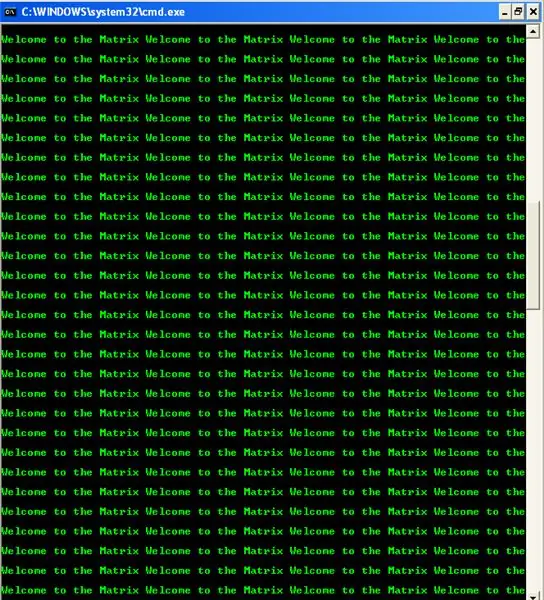
Ok, så nå er det på tide å gjøre det til Matrix -fargene. Skriv inn "cls", bare for å rydde opp i alt. Ikke bekymre deg, ingen informasjon går tapt. Du bør ha frasen din over skjermen nå. For å endre fargen, skriv inn:
farge 0a
0a, betyr grønn og bakgrunn svart. Trykk nå ENTER! Hold Enter nede, og så går du! Du er en med Matrix of Command Prompt!
Neste trinn er hvordan du kan komme deg rundt "kjøre" ved å bli deaktivert
Hele fargelegenden er nedenfor: 0 = svart1 = blå2 = grønn3 = aqua4 = rød5 = lilla6 = gul7 = hvit8 = Grå9 = Lysblå = Lysegrønnb = Lysekvitt = Lysrød = Lyspurple = Lysegulf = Lys hvit
Trinn 5: Åpne CMD Uten "run"
Så din skoleadministrator blokkerte Run fra startmenyen? Slik åpner du ledeteksten uten å kjøre!
- Åpne et nytt notisblokk -dokument. AKA et tekstdokument.
- Skriv inn start command.com
start command.com
- Klikk nå Lagre
- Lagre den som cmd.bat
- Lagre det på skrivebordet
- Klikk på ikonet som dukket opp, og ledeteksten skulle åpne nå.
Anbefalt:
Legg til en digital skjerm til en gammel kommunikasjonsmottaker: 6 trinn (med bilder)

Legg til en digital skjerm i en gammel kommunikasjonsmottaker: En av manglene ved bruk av et eldre kommunikasjonsutstyr er det faktum at den analoge skiven ikke er veldig nøyaktig. Du gjetter alltid på frekvensen du mottar. I AM- eller FM -båndet er dette vanligvis ikke et problem fordi du vanligvis
Velkommen til venn: 10 trinn

Welcome to Friend: A Project Created by: Chris Kang, David Kalman, Rick Schutte og Misha Gliwny
Legg til lys og skummel musikk til din Jack-O-Lantern-Ingen lodding eller programmering (med mindre du vil): 9 trinn (med bilder)

Legg til lys og skummel musikk til din Jack-O-Lantern-Ingen lodding eller programmering (med mindre du vil): Ha den skumleste Jack-O-Lantern på gaten din ved å legge til glødende lys og skummel musikk! Dette er også en fin måte å prøve Arduino og programmerbar elektronikk på fordi hele prosjektet kan fullføres uten å skrive kode eller lodding
Flash AT Command -fastvare til ESP01 -modul (krever en USB til TTL -adapter): 5 trinn

Flash AT Command -fastvare til ESP01 -modul (krever en USB til TTL -adapter): Av Jay Amiel AjocGensan PHfacebook.com/geeamealyoutube.com/jayamielajoc
Velkommen til den virkelige verden: 5 trinn

Welcome to the Real World: Este instructivo tiene como fin desarrollar el Aprendizaje de Relaciones Espaciales, for Ni ñ os y Ni ñ as en Nivel de Preparatoria, de una manera m á s vivencial y concreta
